Pregunta
Problema: ¿Cómo solucionar el código de error 0x8024a206 en Windows 10?
Hola, recientemente recibí la actualización KB4056254 para mi sistema operativo Windows. Aunque, cuando intentaba actualizar Windows 10, recibí el código de error de descarga 0x8024a206 y la computadora se reinicia cada vez. ¿Hay alguna manera de corregir el código de error 0x8024a206 en Windows 10? ¡Realmente agradecería su ayuda!
Respuesta resuelta
El código 0x8024a206 indica un Windows 10[1] error que puede aparecer una vez que los usuarios intentan ejecutar la actualización KB4056254. Por lo general, el procedimiento de actualización comienza, pero luego puede detenerse en el medio y mostrar el código de error anterior para informar a los usuarios sobre el problema.
Los profesionales de TI intentaron analizar el problema y descubrir la causa del error de Windows Update 0x8024a206. Desafortunadamente, es difícil enumerar un culpable del problema. Del mismo modo, puede encontrar el código de error 0x8024a206 debido a las siguientes razones:
- Descarga de Windows Update dañada;
- Archivos del sistema dañados;
- Interferencia de software de terceros.

Según los usuarios, una vez que intentan actualizar Windows 10, reciben el siguiente mensaje:
Hubo algunos problemas al instalar las actualizaciones, pero volveremos a intentarlo más tarde. Si sigue viendo esto y desea buscar en la web o ponerse en contacto con el soporte para obtener información, esto puede ayudar: (0x8024a206).
Además, algunas personas intentaron volver a ejecutar la actualización KB4056254 y notaron que la notificación difería ligeramente: la actualización de Windows mostraba el código de error 0x80080008 después de volver a ejecutar la actualización. Tenga en cuenta que ambos errores están relacionados con la actualización de Windows 10 y le impedirán actualizar su sistema operativo[2].
Afortunadamente, nuestros especialistas en TI han creado algunos consejos y trucos para ayudarlo a corregir el código de error 0x8024a206 en Windows 10. Para eso, debe verificar las instrucciones a continuación y leer atentamente los métodos presentados. Tenga en cuenta que es posible que la primera técnica no elimine el error 0x8024a206 de inmediato. Por lo tanto, le recomendamos que pruebe todos los métodos.
Formas de corregir el error de descarga KB4056254 0x8024a206 en Windows 10
Para reparar el sistema dañado, debe adquirir la versión con licencia de Reimagen Reimagen.
Finalmente, nos gustaría que recomendara una forma automática de corregir el error de actualización de Windows 0x8024a206 en su computadora. Solo necesita descargar e instalar ReimagenLavadora Mac X9 y deja que elimine los errores de Windows. Esta herramienta de optimización del sistema es una excelente manera de mantener el mejor rendimiento de su computadora.
Método 1. Utilice un archivo por lotes para volver a registrar archivos DLL
Para reparar el sistema dañado, debe adquirir la versión con licencia de Reimagen Reimagen.
- Hacer clic Tecla de Windows + R y escriba bloc en el cuadro Ejecutar;
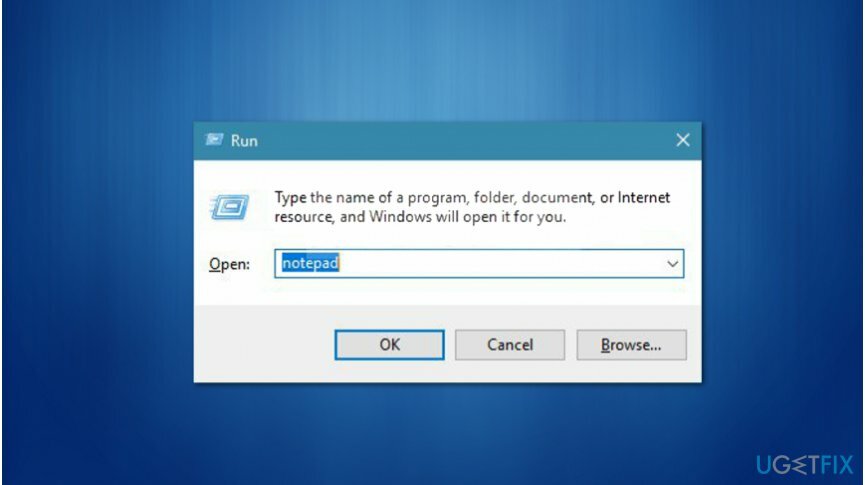
- Copie y pegue lo siguiente en el archivo del bloc de notas:
REGSVR32 WUPS2.DLL / S
REGSVR32 WUPS.DLL / S
REGSVR32 WUAUENG.DLL / S
REGSVR32 WUAPI.DLL / S
REGSVR32 WUCLTUX.DLL / S
REGSVR32 WUWEBV.DLL / S
REGSVR32 JSCRIPT.DLL / S
REGSVR32 MSXML3.DLL / S - Guarde el archivo como register.bat haciendo click Archivo> Guardar como;
- Haga clic derecho en el archivo y seleccione Ejecutar como administrador;
- Reinicie la computadora e intente volver a ejecutar Windows Update.
Método 2. Deshazte de las herramientas de seguridad de terceros
Para reparar el sistema dañado, debe adquirir la versión con licencia de Reimagen Reimagen.
En algunos casos, los usuarios pueden encontrar el código de error 0x8024a206 si tienen instalado un antivirus de terceros. Tenga en cuenta que simplemente deshabilitar la protección en tiempo real[3] podría no ayudar a reparar el error de Windows Update 0x8024a206. Del mismo modo, debe desinstalar completamente el software de eliminación de malware e intentar descargar la actualización nuevamente.
Método 3. Eliminar archivos de actualización de Windows dañados
Para reparar el sistema dañado, debe adquirir la versión con licencia de Reimagen Reimagen.
- Abierto Explorador de archivos y navegar a C: \\ Windows \\ SoftwareDistribution \\ Descargar;
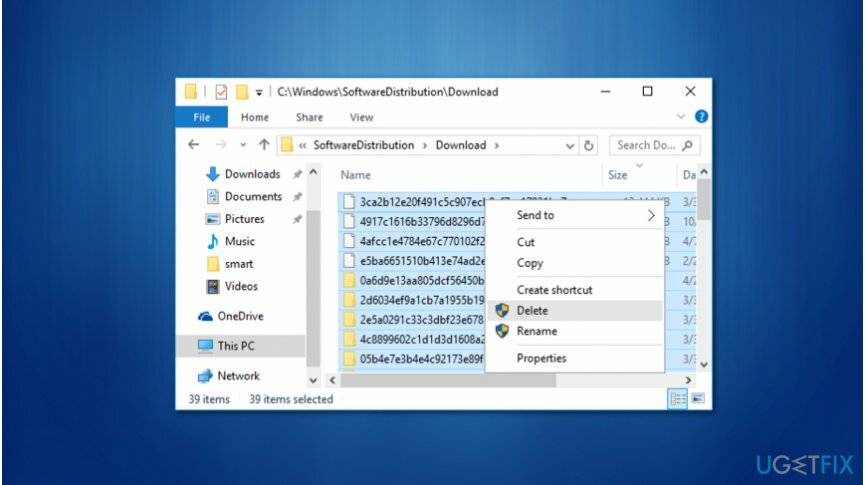
- Seleccione todos los archivos y elimínelos;
- imprenta Tecla de Windows + R y escriba cmd;
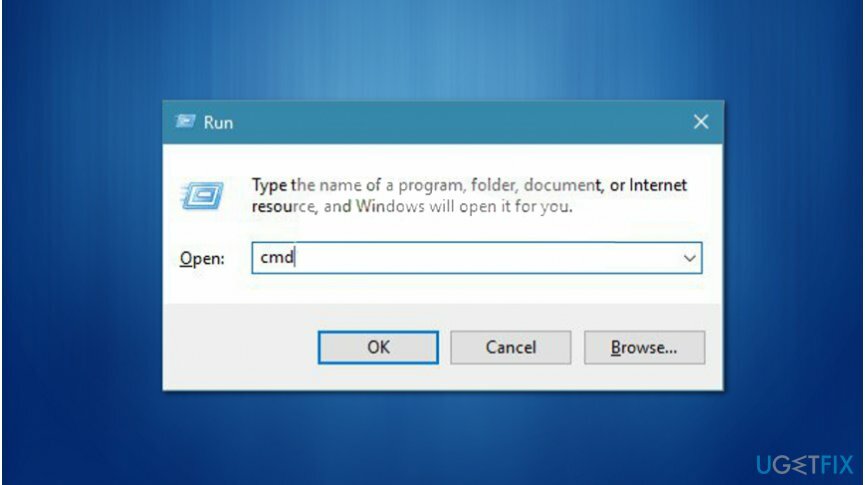
- Hacer clic Ctrl + Mayús + Entrar y golpea sí;
- Escribe el siguiente comando y luego presiona Enter:
wuauclt.exe / Updatenow - Reinicie su computadora e intente ejecutar Windows Update nuevamente.
Repara tus errores automáticamente
El equipo de ugetfix.com está tratando de hacer todo lo posible para ayudar a los usuarios a encontrar las mejores soluciones para eliminar sus errores. Si no quiere luchar con las técnicas de reparación manual, utilice el software automático. Todos los productos recomendados han sido probados y aprobados por nuestros profesionales. Las herramientas que puede utilizar para corregir su error se enumeran a continuación:
Oferta
¡hazlo ahora!
Descarga FixFelicidad
Garantía
¡hazlo ahora!
Descarga FixFelicidad
Garantía
Si no corrigió su error con Reimage, comuníquese con nuestro equipo de soporte para obtener ayuda. Por favor, háganos saber todos los detalles que crea que deberíamos saber sobre su problema.
Este proceso de reparación patentado utiliza una base de datos de 25 millones de componentes que pueden reemplazar cualquier archivo dañado o faltante en la computadora del usuario.
Para reparar el sistema dañado, debe adquirir la versión con licencia de Reimagen herramienta de eliminación de malware.

Acceda a contenido de video geo-restringido con una VPN
Acceso privado a Internet es una VPN que puede evitar que su proveedor de servicios de Internet, Gobiernoy a terceros para que no rastreen su sitio en línea y le permitan permanecer completamente anónimo. El software proporciona servidores dedicados para la descarga de torrents y la transmisión, lo que garantiza un rendimiento óptimo y no lo ralentiza. También puede evitar las restricciones geográficas y ver servicios como Netflix, BBC, Disney + y otros servicios de transmisión populares sin limitaciones, independientemente de dónde se encuentre.
No pague a los autores de ransomware: use opciones alternativas de recuperación de datos
Los ataques de malware, en particular el ransomware, son, con mucho, el mayor peligro para sus archivos de imágenes, videos, trabajo o escuela. Dado que los ciberdelincuentes utilizan un algoritmo de cifrado robusto para bloquear datos, ya no se puede utilizar hasta que se pague un rescate en bitcoin. En lugar de pagar a los piratas informáticos, primero debe intentar utilizar alternativas recuperación métodos que podrían ayudarlo a recuperar al menos una parte de los datos perdidos. De lo contrario, también podría perder su dinero, junto con los archivos. Una de las mejores herramientas que podría restaurar al menos algunos de los archivos cifrados: Recuperación de datos Pro.